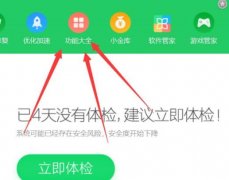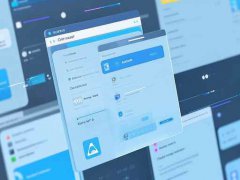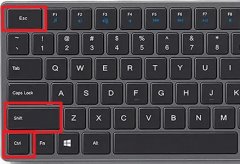虚拟内存不足是许多用户在使用电脑时常遇到的一个问题,尤其是在运行大型应用程序或进行多任务处理时。虚拟内存是操作系统提供的一种内存管理技术,其作用在于扩展物理内存的容量,以支持更多的应用同时运行。但当系统提示虚拟内存不足时,意味着所设置的虚拟内存空间不再满足当前应用的需求。解决这一问题并不复杂,通过调整虚拟内存设置即可有效改善系统性能。
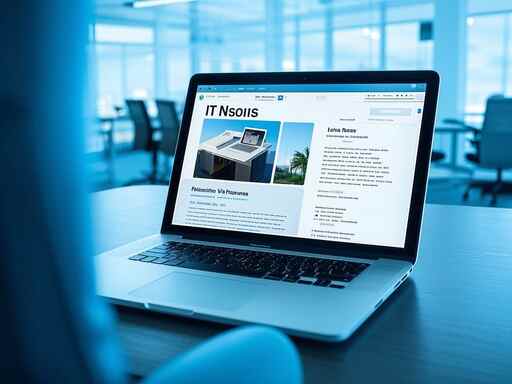
调整虚拟内存首先需要确定当前的设置。在Windows系统中,用户可以通过控制面板进入系统,然后选择高级系统设置。在性能选项卡下,有设置按钮。打开后切换到高级选项卡,可以看到虚拟内存部分。通常情况下,Windows会自动管理虚拟内存,但如果因为某些原因需要手动调整,这里便是关键所在。
根据计算机的实际情况,手动设置虚拟内存需要考虑物理内存的大小。一般建议将虚拟内存设置为物理内存的1.5到2倍。例如,若电脑配备8GB的RAM,可以将虚拟内存设置为12GB到16GB。这样的设置通常词可以保证系统的流畅性,尤其是在处理高负载任务时。过高的虚拟内存设置并不会显著提升性能,利用实际需求进行匹配是最佳选择。
除了调整虚拟内存大小,系统维护也极为重要。定期清理磁盘,删除临时文件和不必要的程序可以提升系统整体性能。使用Windows内置的磁盘清理工具,可以快速识别并清理不需要的文件。确保驱动程序和操作系统的最新更新也有助于提高系统稳定性,防止出现虚拟内存不足的情况。
硬件升级是另一种有效的解决办法。如果用户发现频繁出现虚拟内存不足,并且在调整设置后仍无改善,可能需要考虑增加物理内存。例如,近年来市场上推出的DDR4和DDR5 RAM具有更高的带宽和速度,能够显著提升系统性能,尤其是在游戏和大型应用程序中表现更为突出。
DIY组装电脑的用户可根据自己的需求选择合适的内存模块,并根据主板的规格合理配置。提升内存不仅能直接改善虚拟内存不足的问题,还会提高整体的处理速度,降低系统崩溃的风险。
虚拟内存不足的解决可以多方面入手,调整设置、硬件升级、系统维护都是富有成效的。在面对持续的低内存警报时,考虑到以上因素后,您将能够恢复系统的流畅体验。
常见问题解答(FAQ)
1. 如何查看当前的虚拟内存设置?
打开控制面板,进入系统设置,在性能选项中查看虚拟内存的设置详细信息。
2. 调整虚拟内存后是否需要重启电脑?
是的,修改虚拟内存设置后需要重新启动电脑,以使更改生效。
3. 如果物理内存很小,应该如何设置虚拟内存?
在这种情况下,尽量将虚拟内存设置为物理内存的2-3倍,以便支持更多的应用运行。
4. 运行大型软件时仍然提示虚拟内存不足,该怎么办?
考虑提升物理内存硬件,或者检查系统是否有其他后台进程占用过多资源。
5. 操作系统版本更新会影响虚拟内存设置吗?
有可能,操作系统更新可能会改变系统对虚拟内存的管理策略,因此最好在升级后检查设置。